Poznámka
Přístup k této stránce vyžaduje autorizaci. Můžete se zkusit přihlásit nebo změnit adresáře.
Přístup k této stránce vyžaduje autorizaci. Můžete zkusit změnit adresáře.
PLATÍ PRO: Azure Data Factory
Azure Data Factory  Azure Synapse Analytics
Azure Synapse Analytics
Tip
Vyzkoušejte si službu Data Factory v Microsoft Fabric, řešení pro analýzy typu all-in-one pro podniky. Microsoft Fabric zahrnuje všechno od pohybu dat až po datovou vědu, analýzu v reálném čase, business intelligence a reportování. Přečtěte si, jak začít používat novou zkušební verzi zdarma.
Často je potřeba odesílat oznámení během nebo po spuštění pipeline. Oznámení poskytuje proaktivní upozorňování a snižuje potřebu reaktivního monitorování, aby se zjistily problémy. Tento článek ukazuje, jak nakonfigurovat e-mailová oznámení z kanálu Azure Data Factory nebo Azure Synapse.
Požadavky
- Předplatné Azure. Pokud ještě nemáte předplatné Azure, vytvořte si napřed bezplatný účet.
- Pracovní postup standardní aplikace logiky K aktivaci odesílání e-mailů z kanálu použijete Azure Logic Apps k definování pracovního postupu. Podrobnosti o vytvoření pracovního postupu standardní aplikace logiky najdete v tématu Vytvoření ukázkového pracovního postupu standardní aplikace logiky.
Vytvořte e-mailový pracovní postup v Logic Apps
Vytvořte pracovní postup standardní aplikace logiky s názvem SendEmailFromPipeline. Přidejte trigger požadavku s názvem When an HTTP request is receiveda přidejte akci Office 365 Outlook s názvem Send an email (V2).
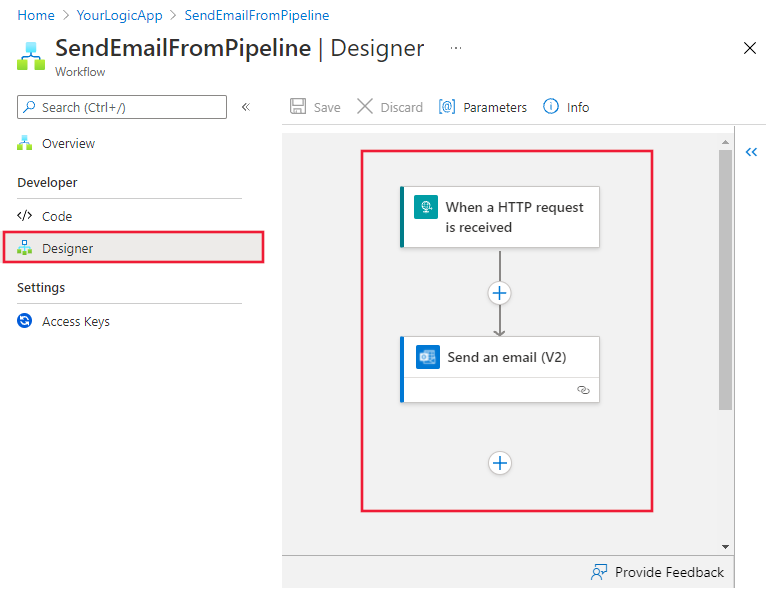
V triggeru požadavku Request Body JSON Schema zadejte tento JSON pro vlastnost:
{
"properties": {
"dataFactoryName": {
"type": "string"
},
"message": {
"type": "string"
},
"pipelineName": {
"type": "string"
},
"receiver": {
"type": "string"
}
},
"type": "object"
}
Trigger požadavku v návrháři pracovního postupu by měl vypadat takto:
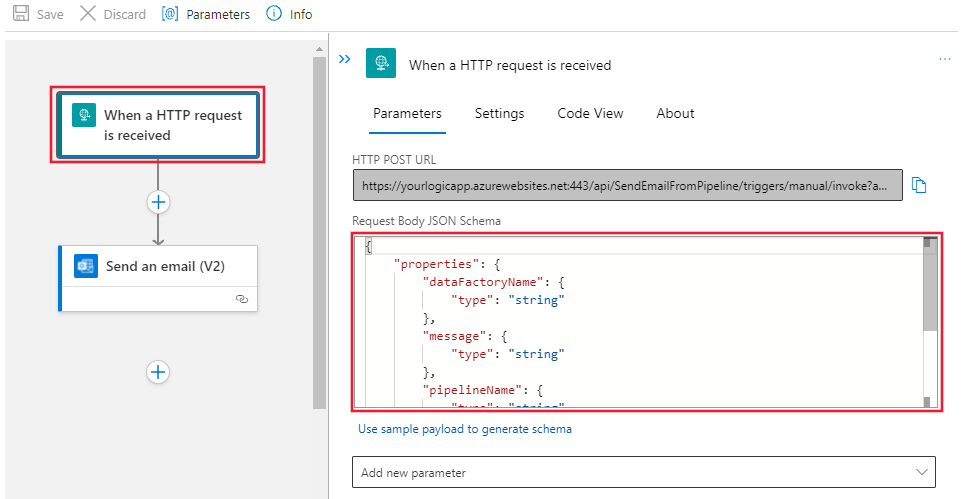
V případě akce Odeslat e-mail (V2) upravte způsob formátování e-mailu pomocí vlastností ze schématu JSON textu požadavku:
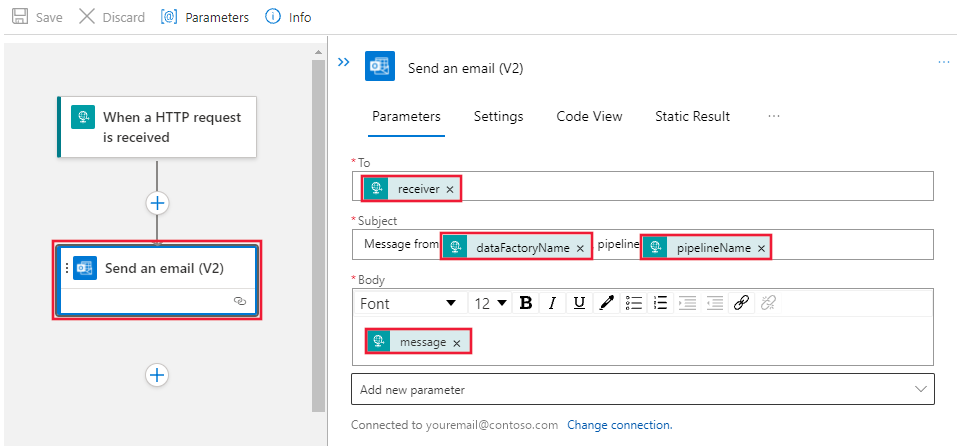
Uložte pracovní postup. Přejděte na stránku Přehled pracovního postupu. Poznamenejte si adresu URL pracovního postupu zvýrazněnou na následujícím obrázku:
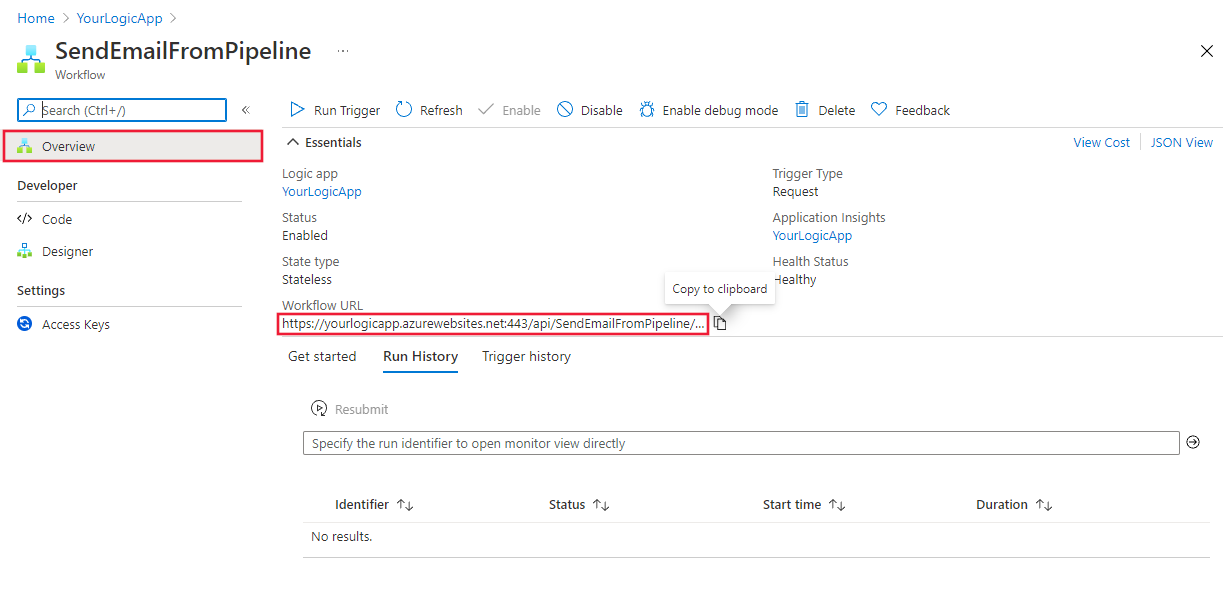
Poznámka:
Pokud chcete najít adresu URL pracovního postupu, musíte přejít na samotný pracovní postup, ne jenom na aplikaci logiky, která ji obsahuje. Na stránce Pracovní postupy instance aplikace logiky vyberte pracovní postup a přejděte na jeho stránku Přehled.
Vytvoření pipeliny pro spuštění pracovního postupu logické aplikace
Po vytvoření pracovního postupu aplikace logiky pro odesílání e-mailů ho můžete aktivovat z kanálu pomocí webové aktivity.
Vytvořte nový kanál a vyhledejte webovou aktivitu v kategorii Obecné a přetáhněte ji na plátno pro úpravy.
Vyberte novou aktivitu Web1 a pak vyberte kartu Nastavení .
Zadejte adresu URL pracovního postupu aplikace logiky, který jste vytvořili dříve v poli adresa URL .
Poskytněte následující JSON pro Body:
{ "message" : "This is a custom dynamic message from your pipeline with run ID @{pipeline().RunId}.", "dataFactoryName" : "@{pipeline().DataFactory}", "pipelineName" : "@{pipeline().Pipeline}", "receiver" : "@{pipeline().parameters.receiver}" }Pomocí dynamických výrazů můžete generovat užitečné zprávy pro události v potrubích. Všimněte si, že zde formát JSON odpovídá formátu JSON, který jste definovali v aplikaci logiky, a podle potřeby je také můžete přizpůsobit.
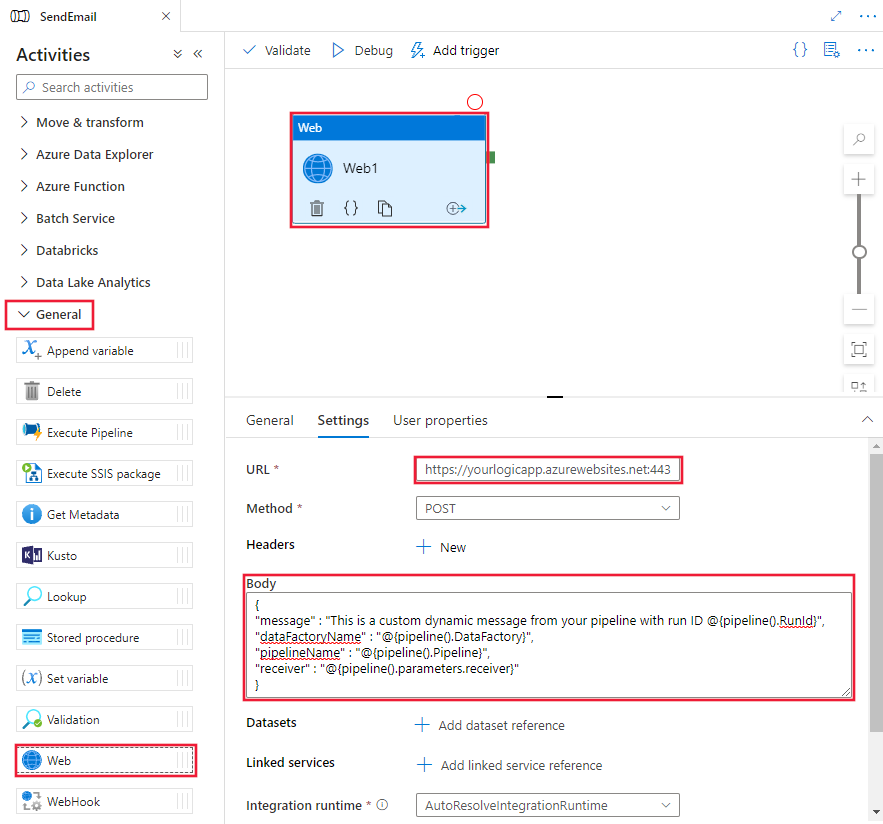
Výběrem oblasti pozadí návrháře kanálu vyberte stránku vlastností kanálu a přidejte nový parametr s názvem příjemce a jako výchozí hodnotu zadejte e-mailovou adresu.
V tomto příkladu poskytneme e-mail příjemce z parametru kanálu, který definujeme libovolně. Hodnota příjemce může být převzata z libovolného výrazu nebo dokonce propojených zdrojů dat.
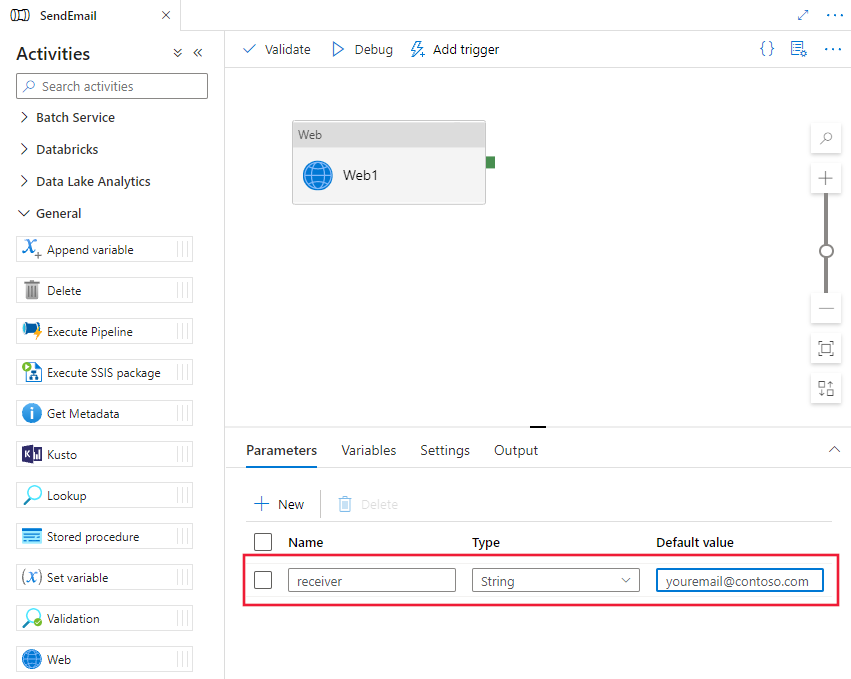
Publikujte svoji pipeline a poté ji ručně spusťte, abyste ověřili, že e-mail byl odeslán, jak se očekává.
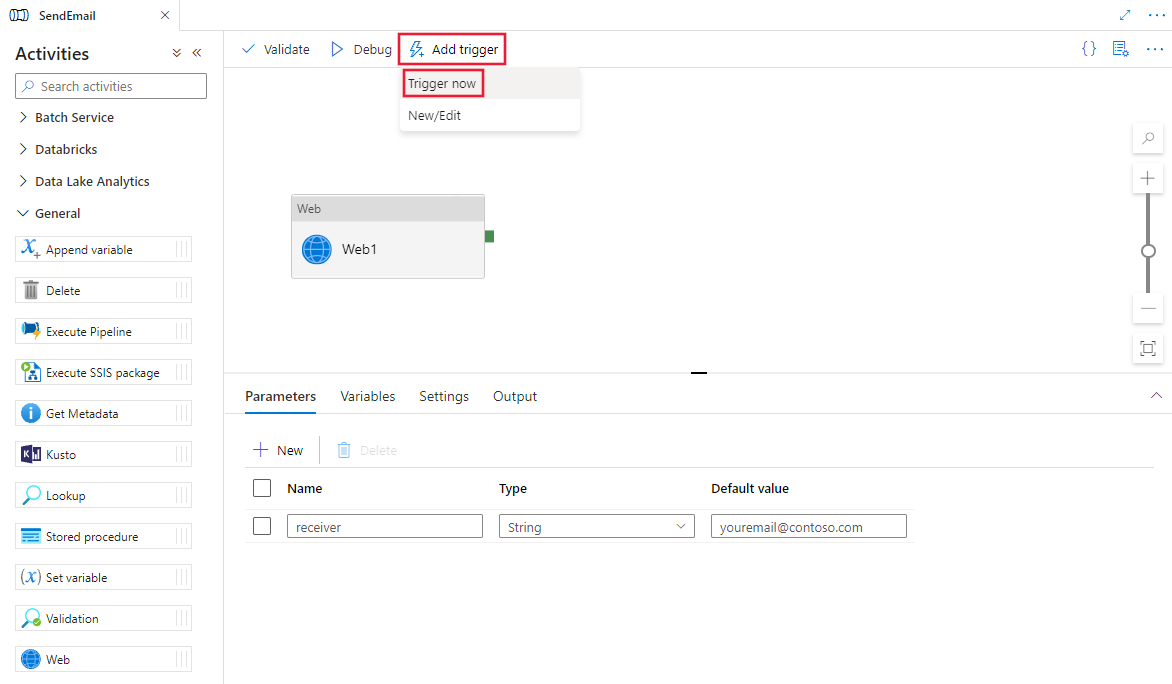
Přidání dynamických zpráv pomocí systémových proměnných a výrazů
K dynamickému vytváření zpráv můžete použít systémové proměnné a výrazy . Příklad:
@activity("CopyData").output.errors[0].Message@activity("DataFlow").error.Message
Výše uvedené výrazy vrátí relevantní chybové zprávy z selhání aktivity kopírování, které je možné přesměrovat na vaši Webovou aktivitu, která odešle e-mail. Další podrobnosti najdete v článku o výstupních vlastnostech aktivity Copy.